포트포워딩 (Port Fowarding)은 닫힌 문을 열어주는 것이라고 생각하면 좋다. 외부로 나가는 문이 번호대로 약 65,000개 있어서 문을 잠궈두지 않으면 도둑이 어느 문으로 들어올지 모르는 노릇이다. 하지만 택배 받을 문은 열려있어야 하고 강아지가 마당에 들락거릴 문도 필요하고 여튼 다 닫아두면 안될 것이다. 하지만 도둑이 들면 안되기 때문에 기본 값은 모두 닫혀있어야 할 것이다. 우리가 필요한 문은 직접 열어야 한다. 공유기에 있는 이 문들을 여닫는 것을 설정하는 것이 포트포워딩이다. Synology NAS에서 제공하는 서비스는 다양하며 그 서비스들이 들락거릴 문은 열어줘야한다. port 란 배를 대는 항구로 포트번호 대로 배를 대는 그런 것에서 유래한 단어라는데 우리는 문을 열고 닫는 것으로만 알고 있자.
외국인들이 한국에 방문해서 의아해하는 것이 어딜가든 ipTIME 으로 wifi 신호가 잡힌다는 것이다. 그만큼 한국에는 ipTIME 공유기를 많이 쓴다. 마침 한국회사라 그만큼 한국에 최적화 되어있어 좋고 펌웨어도 자주 업데이트를 해줘서 사실 신경 안쓰고 사용하기에 이만한 제품이 또 있을까 싶어 필자도 ipTIME 공유기를 사용한다.
1. ipTIME 공유기 포트포워딩
웹브라우저에 192.168.0.1 을 입력하면 관리자 페이지로 접속된다.
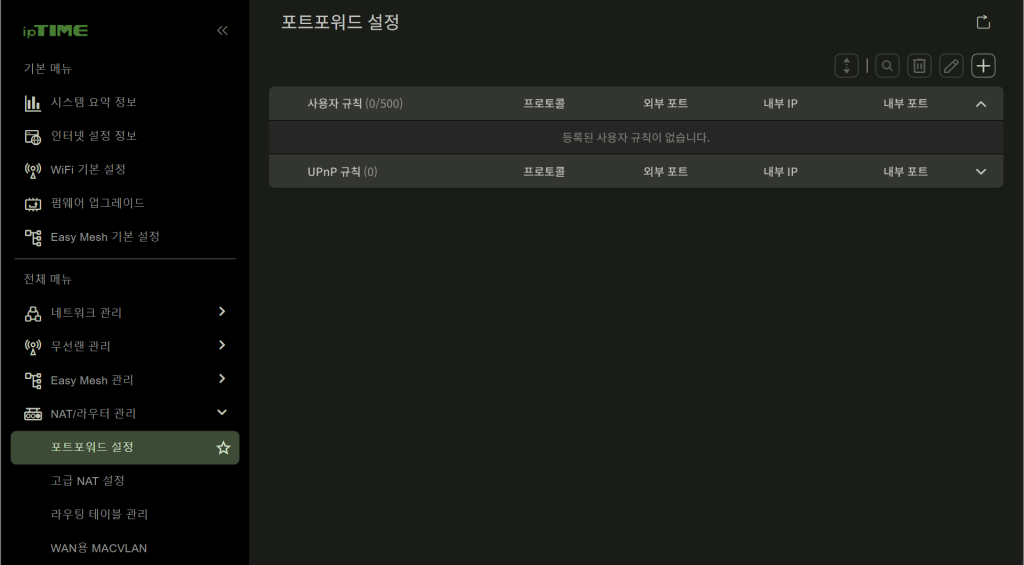
좌측 ‘NAT/라우터 관리’ 하위에 [포트포워드 설정]을 클릭한다.
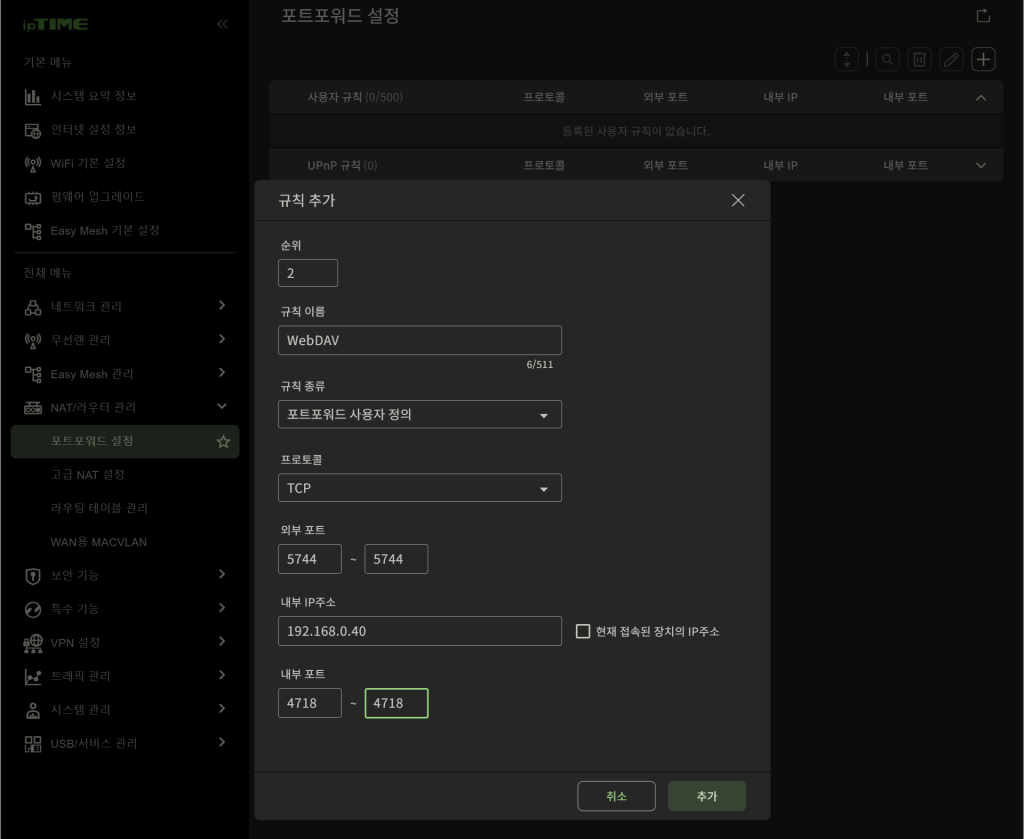
대략 이런식으로 규칙을 추가한다. 앞서 번호가 달린 문을 예로 설명했는데 외부 문과 내부 문, 이중 문이라 밖에서 5744번 문을 열고 복도를 따라가면 내부 문의 번호는 5744가 아닌 4718이다. 도둑이 더욱 들기 힘들 것이다. 여튼 이게 중요한 것이 아니고 Synology NAS를 이용하면 다양한 서비스를 밖에서 모바일 혹은 노트북으로 이용해야 되는데 일일이 저런 식으로 포트를 하나씩 다 입력한다면 매우 피곤할 것이다.
2. Synology NAS 와 UPnP
그래서 Synology NAS는 공유기에 각 서비스의 포트포워딩 규칙을 한방에 보내버릴 수 있는 기능이 있다. 다만 공유기가 UPnP를 지원해야하는데 ipTIME 공유기는 국민 공유기로써 물론 가능하다.
DSM 웹포털 접속 – 제어판 – 외부 액세스 – 라우터 구성 – 연결 테스트
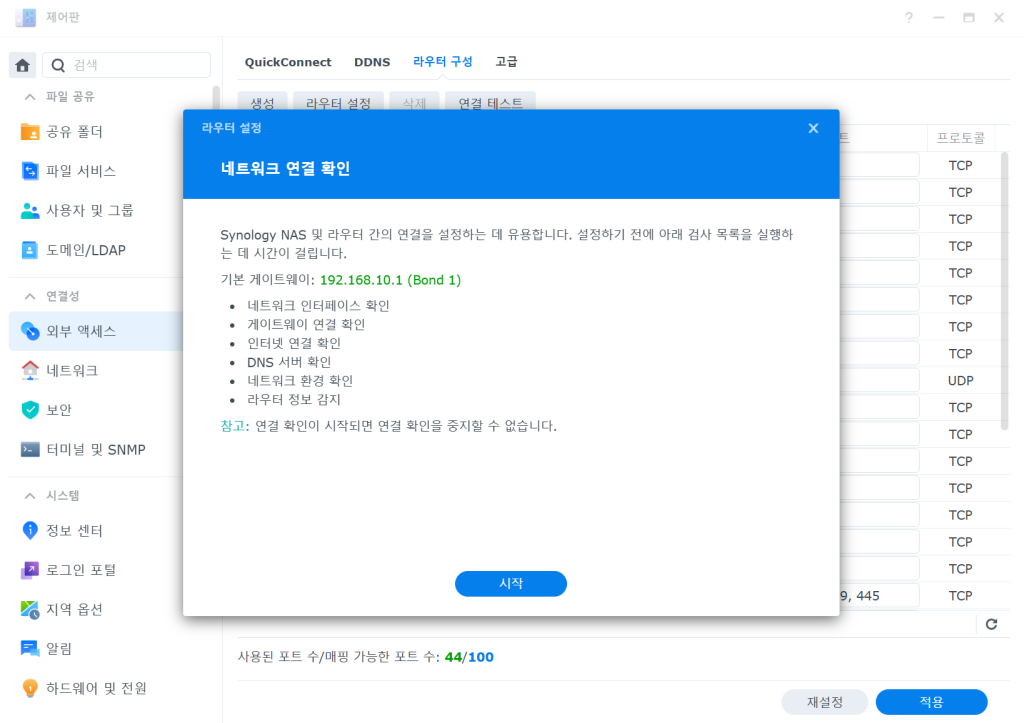
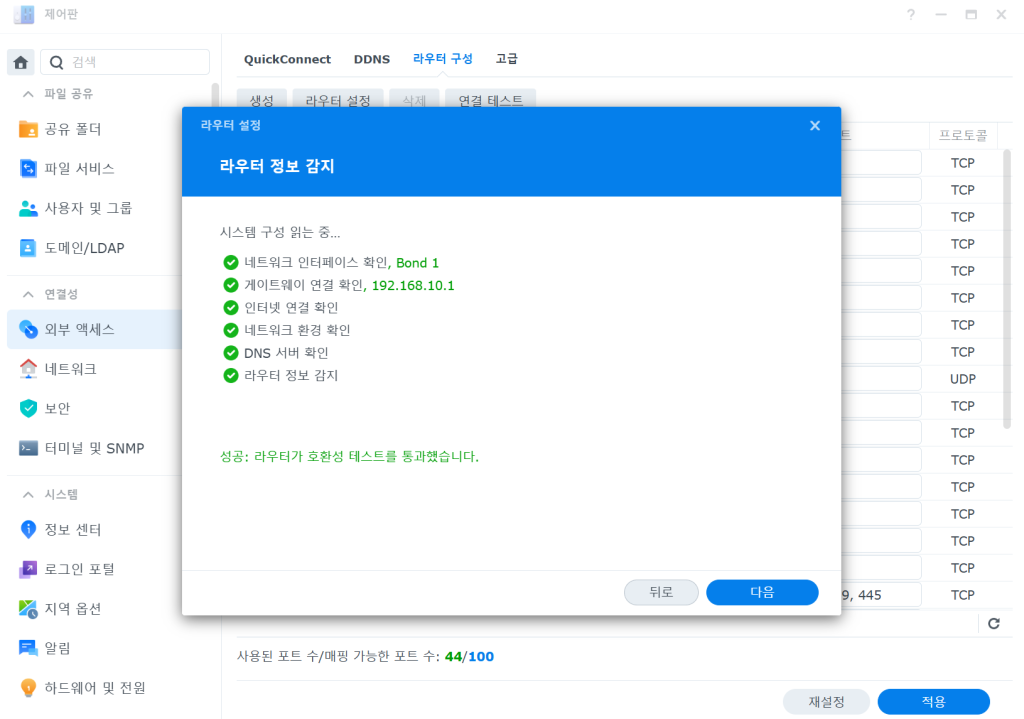
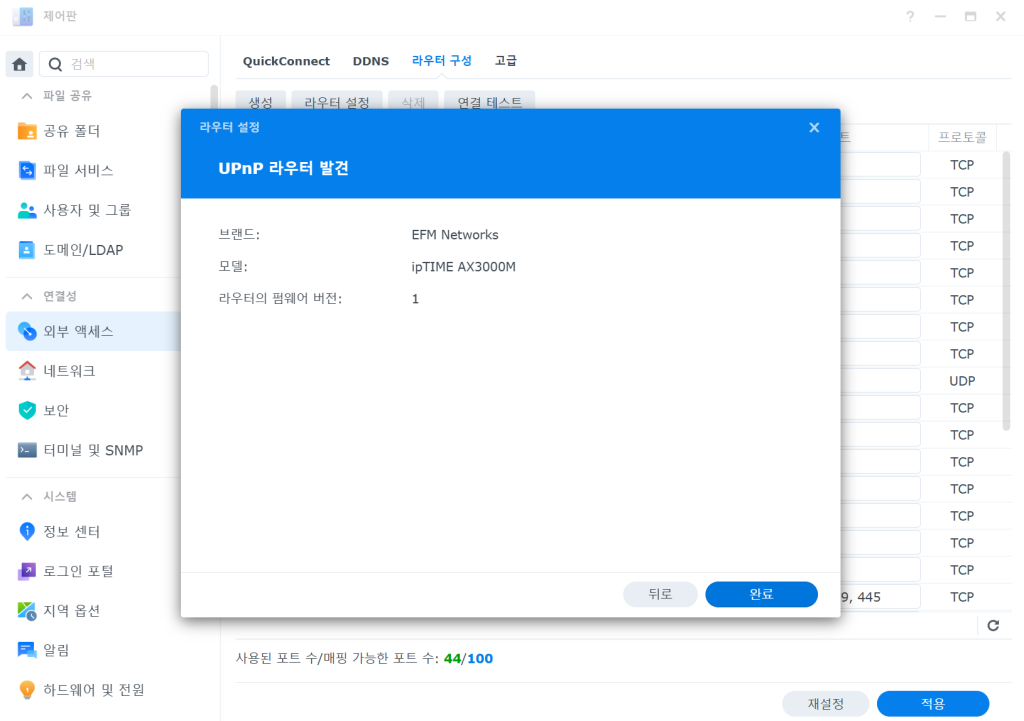
호환성 테스트를 통과했다면 이 둘은 한 몸이 된 것이다. 그럼 제어판 – 외부 액세스 – 라우터 구성 – 생성을 클릭한다.
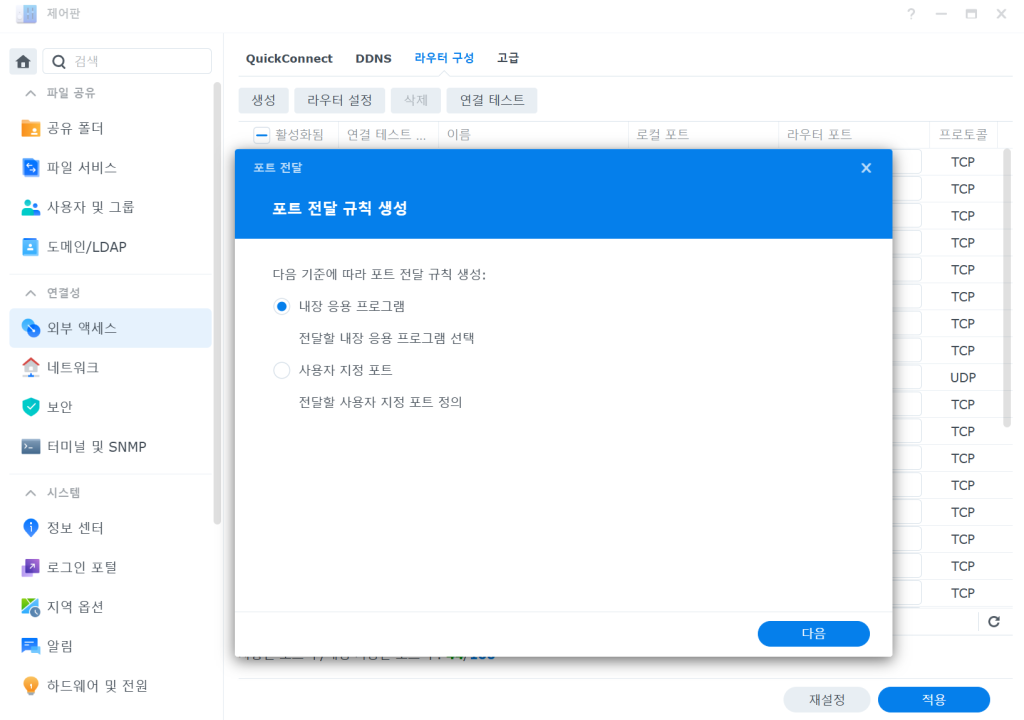

친절하게 사용 중인 서비스와 그 서비스가 사용 중인 포트가 나타난다. 포트포워딩을 할 서비스를 왼쪽 체크박스를 체크하고 완료하면 이 규칙을 공유기에 전달해서 포트포워딩이 된다. 아까 열었던 192.168.0.1 공유기 관리자 페이지를 가보면 UPnP(00) 식으로 몇개의 포트가 열렸는지 확인할 수 있다.